При замене материнской платы, сетевой карты, P2V миграции, холодном переносе виртуальных машин между различными типами гипервизоров, настройке VLAN на сетевом интерфейсе Windows вы можете столкнуться с проблемой наличия скрытых (невидимых) сетевых адаптеров. В результате вы не можете назначить старый статический IP адрес для нового сетевого интерфейса, так как старый IP был назначен ранее удаленному адаптеру.
Windows автоматически скрывает устройства, которые присутствуют в конфигурации Windows, но физически не подключены к компьютеру. Скрытый сетевой адаптер в системе остается, если вы физически отключили установленную ранее сетевую карту (это может быть, как физический NIC, так и виртуальная сетевая карта). Установленная ранее сетевая карта становится скрытой, и не доступна в диспетчере оборудования.
Ошибка: IP-адрес уже назначен другому сетевому адаптеру
Главная проблема со скрытыми сетевыми адаптерами – вы не сможете назначить IP адрес старого сетевого адаптера новой сетевой карте. При попытке назначить старый IP адрес появляется предупреждение:
Microsoft TCP/IP IP-адрес 192.168.1.50, который вы задали для этого сетевого адаптера, уже назначен другому адаптеру. Если обоим устройствам назначен один и тот же адрес и оба адаптеры активны, только один из них сможет его использовать. Это может привести к неполадкам в работе системы. Вы хотите задать другой IP адрес для этого адаптера в списке IP-адресов в окне дополнительных параметров.
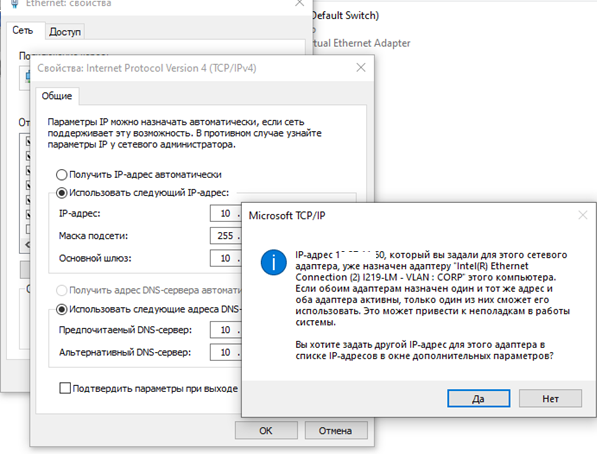
The IP address <IP address> you have entered for this network adapter is already assigned to another adapter (Intel Gigabit Network Connection) which is no longer present in the computer. If the same address is assigned to both adapters and they both become active, only one of them will use this address. This may result in incorrect system configuration. Do you want to remove the static IP configuration for the absent adapter?
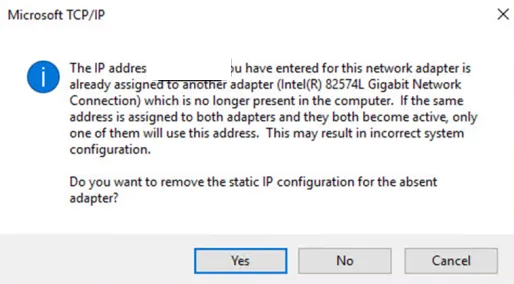
Если попробовать задать IP адрес адаптера с помощью PowerShell, появится ошибка:
New-NetIPAddress –IPAddress 192.168.13.153 -DefaultGateway 192.168.13.1 -PrefixLength 24 -InterfaceIndex 22
New-NetIPAddress : The object already exists. Windows System Error 5010,New-NetIPAddress
С этой проблемой я часто сталкиваюсь в виртуальных машинах VMWare с виртуальным сетевым адаптером VMXNet3. Новая сетевая карта определяется как новое устройство (в отличии от vNIC типа E1000). Т.е. если вы удалили у ВМ VMWare сетевую карту (vNIC), а потом добавили новую, вы не сможете использовать старый IP адрес, назначенный удаленному сетевому интерфейсу.
Также проблема скрытых сетевых адаптеров появляется после выполнения миграции физического сервера в ВМ (Physical-to-Virtual — P2V), например с помощью VMware Converter. При миграции ОС остаются отключенные физические сетевые адаптеры, статические настройки IP адресов которых вам нужно использовать для новых vNIC.
Прежде чем назначить старый статический IP адрес новому сетевому адаптеру, нужно удалить конфигурацию отключенной сетевой карты.
Показать скрытые сетевые адаптеры в диспетчере оборудования Windows
Чтобы показать скрытые (отключенные физически) сетевые адаптеры в Windows нужно запустить консоль “Диспетчер устройств” (Device Manager) в специальном режиме.
Для этого в Windows 7 (и ниже):
- Нужно запустить командую строку с правами администратора;
- Выполните команду:
set devmgr_show_nonpresent_devices=1 - Запустите консоль Device Manager:
devmgmt.msc
В верхнем меню включите пункт Вид -> Показать скрытые устройства.
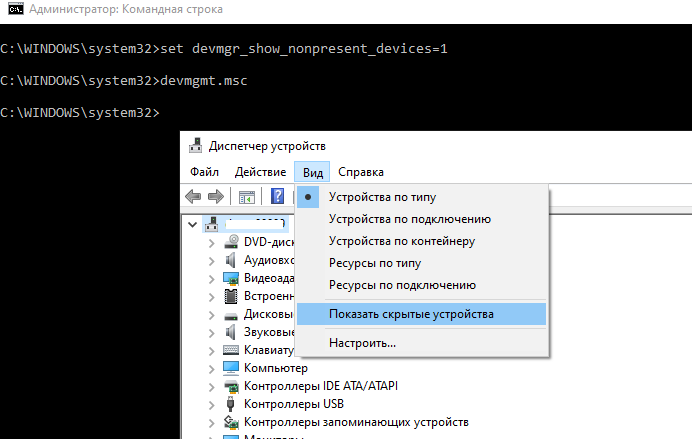
Разверните секцию Сетевые адаптеры (Network adapters). В списке должны появится скрытые сетевые карты (с бледными значками). Выберите сетевую карту, которую нужно удалить, ПКМ -> Удалить устройство (Uninstall Device). Можете сразу удалить драйвер, отметив опцию Delete the driver software for this device.
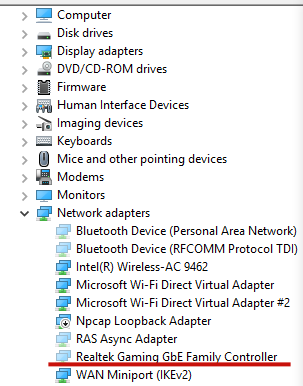
Как удалить скрытую сетевую карту из командной строки или PowerShell?
Вы можете вывести список скрытых сетевых адаптеров в Windows с помощью PowerShell:
Get-PnpDevice -class net | ? Status -eq Unknown | Select FriendlyName,InstanceId
Удалить такой сетевой адаптер можно по его InstanceId (скопируйте его значение из предыдущей команды):
$InstanceId = “PCI\VEN_8086&DEV_10D3&SUBSYS_07D015AD&REV_00\000C29FFFF66A80700”
$RemoveKey = "HKLM:\SYSTEM\CurrentControlSet\Enum\$InstanceId"
Get-Item $RemoveKey | Select-Object -ExpandProperty Property | %{ Remove-ItemProperty -Path $RemoveKey -Name $_ -Verbose}

Можно удалить все скрытые сетевые адаптеры с помощью скрипта PowerShell:
$Devs = Get-PnpDevice -class net | ? Status -eq Unknown | Select FriendlyName,InstanceId
ForEach ($Dev in $Devs) { $RemoveKey = "HKLM:\SYSTEM\CurrentControlSet\Enum\$($Dev.InstanceId)" Get-Item $RemoveKey | Select-Object -ExpandProperty Property | %{ Remove-ItemProperty -Path $RemoveKey -Name $_ -Verbose }}
Для удаления устройств в Windows можно использовать утилиту
DevCon.exe
(Device Consol). Утилита входит в состав Windows Driver Kit (WDK):
Вывести список всех сетевых адаптеров:
devcon findall =net
Скопируйте Device Instance ID сетевого адаптера, который вы хотите удалить:
devcon -r remove "@PCI\VEN_8086&DEV_10D3&SUBSYS_07D015AD&REV_00\000C29FFFF66A80700"
@
перед ID устройства.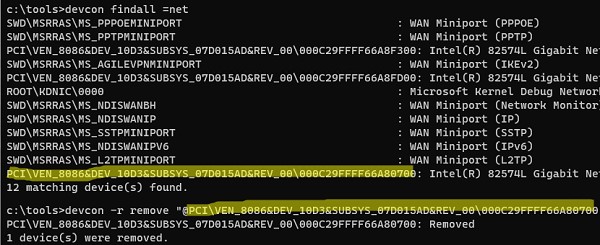
В Windows 10/11 и Windows Server 2022/2019/2016 вместо утилиты devcon.exe можно использовать встроенную команду PnPUtil.
Вывести список сетевых адаптеров:
pnputil /enum-devices /class net
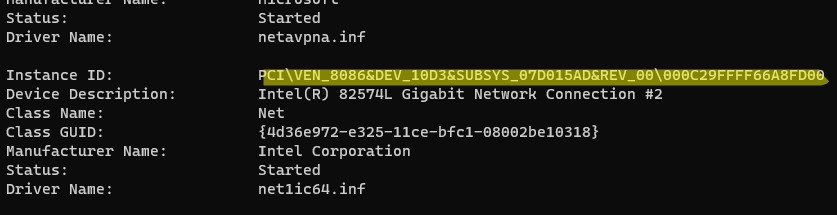
Чтобы удалить устройство, выполните:
pnputil /remove-device "PCI\VEN_8086&DEV_10D3&SUBSYS_07D015AD&REV_00\000C29FFFF66A80700"

Запустите диспетчер устройств, выберите в меню Actions -> Scan for hardware changes и проверьте, что скрытая сетевая карта была удалена.
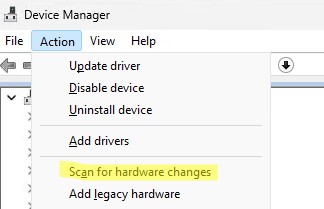
Удаление конфигурации сетевой карты из реестра
Если после удаления отключенного сетевого устройства в диспетчере устройств, вы все еще не можете назначить старый IP адрес новому адаптеру, нужно удалить IP конфигурацию старой NIC в реестре.
Настройки IP адресов сетевых интерфейсов хранятся в ветке реестра
HKLM\SYSTEM\CurrentControlSet\Services\Tcpip\Parameters\Interfaces
.
В данной ветке находится несколько ключей вида {Interface GUID}. Проверьте их по очереди пока не найдете интерфейс, у которого значение IPAddress содержит IP адрес старого сетевого интерфейса.
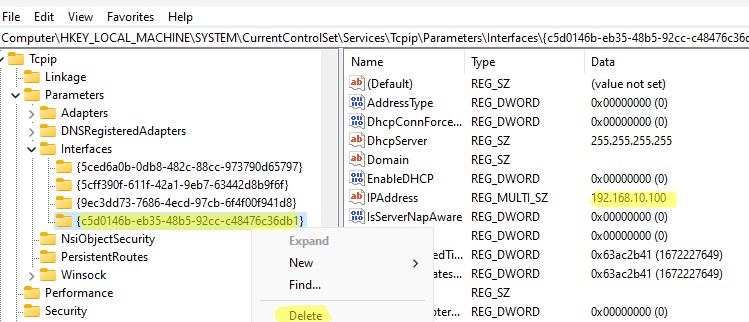
Запомните имя ветки реестра (это идентификатор данного сетевого адаптера). Удалите эту ветку, а также ветки:
-
HKLM\SYSTEM\CurrentControlSet\Services\Tcpip\Parameters\Adapters\{ваш_NIC_ID} -
HKLM\SYSTEM\CurrentControlSet\Services\{ваш_NIC_ID} -
HKEY_LOCAL_MACHINE\SYSTEM\CurrentControlSet\Control\Network\{ваш_NIC_ID}
Перезагрузите компьютер и попробуйте назначить старый статический IP адрес новому сетевому адаптеру.
Также рекомендуется выполнить сбросить сетевые настройки. В Windows 10 и 11 этот пункт доступен в меню Параметры -> Сеть и Интернет -> Сброс сети.
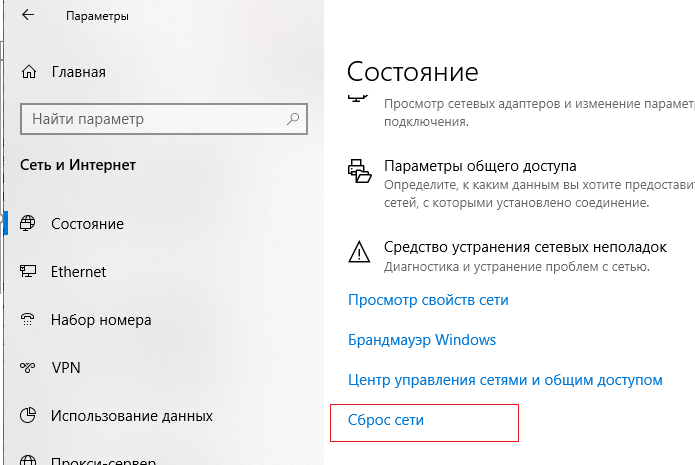
А если вы у вас возникли проблемы после установки дополнительной сетевой карты, убедитесь, проверьте что встроенный LAN интерфейс отключен в BIOS/UEFI (пункт обычно называется Onboard Gbit NIC или Onboard LAN).











можно еще через DevCon
devcon findall =net
devcon -r remove «@PCI\VEN_10B7&DEV_9200&SUBSYS_00D81028&REV_78\4&19FD8D60&0&58F0»
Да, спасибо. devcon тоже можно использовать для удаления оборудования.
Где скачать отдельно devcon.exe (последнюю на сегодня версию) не выкачивая весь WDK ?
Один раз придется его все таки скачать или попросить коллег поделиться. Но я бы скачал 🙂 Интернет благо сейчас не лимитный.
Так там не только качать (скачано уже куча CAB и MSI файлов), надо еще устанавливать, загаживать систему я не люблю (даже если потом удалять)
и все это ради одного EXE файла
00764edd0b3a48a0db94263bbf478c1b.cab00c26fcf638e596f5c23d37da0f3b12f.cab
00ff78d6815972e4955c4f02a1edf6c1.cab
01275b660c3f88f45cc87bfcf84b7cfd.cab
0253f7df0974f9d7169b410d812a5385.cab
0b7dc412a6a7e567bae26dee009adb96.cab
0fad75839dfec597bf285a9b31cfce99.cab
114c321d61ae77816824fed67cd25704.cab
13a349240a5dedaab56a90916defb013.cab
164049ff58ee4322bf8cd79a65d17916.cab
168183e762bcc4ded5bb2338684324e1.cab
194dbe48c1d24e5f89253c50354b2e4e.cab
198d49fd8b10406563e8a979d53cca61.cab
1a6de1128afbaec1c53b8dd40c58a1fa.cab
1a822224523be67061edcc97f6c0e36a.cab
24484a924a27bad42dd3520eec49b578.cab
28365a2ba9c106cd2321f13bbe89ed07.cab
2c1331a0f4ecc46dfa39f43a575305e0.cab
2c1817d3f3f33cd01376c5ec441cc636.cab
2cd67f5657d2cee1a106c4fdab506e58.cab
3286f8c28a0e9ee7e7d92d57ec4944ba.cab
32a9c44b2398a6ce348c28bf79f74f37.cab
330ed877e2371a90c80007b40fa96817.cab
33e8f40eb572e8171e315cfaf551a126.cab
34ee98a7c9420178c55f176f75c3fe10.cab
37adab5deec3e494181513d584507037.cab
37ba0481e834ae28c531e31a2736eb66.cab
37ea453b81b0b65f5ae5afc9f25cfc86.cab
38a0fc832aafbd2a6c116d12aca6a441.cab
38c87f68953407fcd97b02145058effe.cab
3960f55df7c8073f3997269e5e390abc.cab
3a53dffe0b4548753bc34825894f19bf.cab
3ca392fde3898c3be052ddcddd14bb5f.cab
3ce55adfa0b6876d81201bf8bfc22de5.cab
3e2f7be479e3679d700ce0782e4cc318.cab
3facef630583081879eee55df1d051ba.cab
3fd33565109a0c352b790e66af941e1d.cab
412c1caad96b8fe5e8f7f6735585f297.cab
4189492b8ae6868ee71aab72452c67db.cab
437e52bd67ebe977a8957439db5ecf75.cab
45821d1fcb842bff411f5f2f8c1d4106.cab
49bf808a065968682d8859e9f85d5243.cab
4ac48dbdddbc8ce04721f519b9cf1698.cab
4bad5fd6dd945ea8c2210c749cd155c0.cab
4c576e9c56c314d28a0e9d10ab87ca67.cab
4de7a1422374f98369172705b05d4bf9.cab
4e2880e9270705945b3bd734381beb83.cab
51535a53a5a65b5045779f9c019b4c83.cab
52909056ae20065680e3c9283d5a4a21.cab
54452b970cd09d67feeca24661079c6a.cab
57245b18b84c6f67442c0ee291ff9ad6.cab
590d28783ff280b8b0016c3492433241.cab
5f7ef4904f75bf6b3b9b0f8975ad1492.cab
62ae6c75e6f754c2e333d638fb9b4963.cab
65506866c4badc69c104db09f5c2c4d4.cab
655d2ea3e6730e0fb6db4507a52a03a7.cab
67a012a9e94c2eb281446609d7f479b7.cab
67efa6e5817107d56650d9fbcd1d5c32.cab
6aa2a55cf04de52694e3618322ba160a.cab
6b8564670883b0dac1ef648408b95726.cab
6e838c776c7a10c5f63a17e786953539.cab
703316c9de0a32acf316d03b1cffc559.cab
70cb709a75682a70f678a2bf60cf10ce.cab
71462b3b74a2af35eaa5998e47f2b93e.cab
715b4130577c6dcc8cd1379461938411.cab
7178f554c01f912c749b622564106b02.cab
721264b0846c38dbfa3e62fc42cc1cd0.cab
72bda6e16f5c7a040361c1304b4b5b36.cab
74654e0595e05a162c50d9f696c4f0b1.cab
7678cccc82c1d6d6df1ac6cf18d56e81.cab
77c712f445aab2818d02afa26414341d.cab
77db8ab55a0b236db83c55ced6e8a9a3.cab
787bee96dbd26371076b37b13c405890.cab
79e9b68a34bc84ab465fe1b79b84a325.cab
7b777b573a4a4ba7494e1357d49f63eb.cab
7ba8bd916cfe6a56d86eaab1543d1205.cab
7cb1ba9318f4b586c6a3bdd541e7f3ad.cab
7fa4530bfd5852cb72d79a804904d5d1.cab
82746965a8d4d461ff556d21794c4e31.cab
82c1721cd310c73968861674ffc209c9.cab
84ca055f1302249c68168cb6c982bd4c.cab
852b81a97c883013078b80d68b1ab98c.cab
8540dc2a5be3a8fb964533d83b7991cd.cab
89d65922a5de816bbf1348558a42d3e0.cab
8af68d906eb76841c986dca489d836c3.cab
8daf1f236e631041cdaa802ddb9ccc3d.cab
8eb01de6160e8924be8582861808a9b5.cab
8fb4374751539ea84ffd85f2c22665b5.cab
8fd60a649ee01d3f1a66c90db888309f.cab
921968b1c32e680f338247ac68950f5a.cab
94f185cc1773b9febea4e7c847cfaa1d.cab
96e8f767221532c6446fd1b8dad53b60.cab
9a7145bc3b132e5da6d44c0ab4a1af70.cab
9af7b7cfa707be6cd5f0a1973a05fea4.cab
9bfca1e044c38e04afe2363d3db899c8.cab
a3e6d952abf6ea4c57299ff3ea47fac9.cab
a74408a87a51829b89e5282e73974d74.cab
a76e4219ecb0f1c0006a6fe080c54ad9.cab
a93adc13cd8419c6ffda5c0a5d51991f.cab
ab8c11616091812d6c7137e366ba1d8d.cab
Application Verifier arm External Package-arm_en-us.msi
Arm Debuggers And Tools-arm_en-us.msi
Arm64 Debuggers And Tools-arm_en-us.msi
b19781dd777b4f1d3233fef8a50834e9.cab
b29326d5ced13700a41e5db8f53330b5.cab
b4befc67170b39b56648227df5b7c8b2.cab
b4c3bad35f17d647a75ba97d55850876.cab
b4e095b0db159e6fe323e8f8fad34cb9.cab
b8805bec8f9c9005d982d0c9eb391b56.cab
b98a31e36735eb82b3b238c68f36fbbf.cab
b9b7b440cf9b044c5949b9c69ae34521.cab
b9e21c1745518af24f31a8d3a58f7cad.cab
ba5d20281a858248e59d96d75c014391.cab
baa2d817ae180ba7e772f1543c3bbdea.cab
bba0f3391a23a53703d0c69a537c844c.cab
bcc25ae425aafb5939e85cc91701bc6e.cab
c36902435dc33ec7f0b63405ca9f0047.cab
c39fa728b0878d922584355f58a0a430.cab
c5bcf010acfc98ac434053ee50af27df.cab
c91671d5cbb5222e7380f6caf4ccaf3e.cab
cba8b7632b3db00d49310131f6e3a6b4.cab
ceb840405abce9aa1e24d5aa5836dd3e.cab
d2303186aad40bc4d581da29ff1e5074.cab
d47f282e6f91d89783315d27558d6583.cab
d55d1e003fbb00a12c63b8f618e452bf.cab
db2ba4299042feab893de074fc3d7a80.cab
dcb0a55d6cacaa05ead299e1d3de3c6d.cab
dcbcee8cf7426c70fe34947f02a5e2b9.cab
ddc40fb2ba27f4bae3bf9bc294b4760f.cab
dotNetFx45_Full_x86_x64.exe
e10ccfe7dc7b8820c41c82442baf06a5.cab
e10f9740446a96314a1731aa7cb4286a.cab
e1155a3c9fbc60866bc2ade3d96ba1e2.cab
e1ec614493fafd1c4ce8fdf2e6f51e86.cab
e460e35f96f7192453f710da8b9198f0.cab
e491b37b286b3f0018e8cb336d2a0c81.cab
e72f7a05080f7afe6140514ecb1e2f91.cab
e8bc712abeffd7c9711ee3f55d4aa99b.cab
e95451ee2822f7a7fe6ef821ba61f28f.cab
eafe2d554a73e54d76e41ce52191072f.cab
ebfd0909ae8a6e1bf2c4c2b1db097aed.cab
ee959e6c40e9bf4f118433d205bd9113.cab
efbfda9cedfdb8edf40e90ff75bdf53f.cab
f894d1292c50e75ebb4ba8e6eb2fe237.cab
f9976a73f62f4a8e2a372960dbcbd52b.cab
f9d682da613d039324a9634a15be9d7a.cab
fb0f90c85b5d30f55a48bc28ca91ae35.cab
fdbc8fa2abdbade3f4695b9c9547c035.cab
fdff2a164881f1c4027d0d5423174fa1.cab
fe80f1b6d4cf60c919f4b3a0cd2f4306.cab
Imaging Tools Support-x86_en-us.msi
Kits Configuration Installer-x86_en-us.msi
SDK ARM Additions EULA-x86_en-us.msi
SDK ARM Additions-x86_en-us.msi
SDK ARM Redistributables-x86_en-us.msi
SDK Debuggers ARM-x86_en-us.msi
Test Authoring and Execution Framework ARM-arm_en-us.msi
Test Authoring and Execution Framework x64-x64_en-us.msi
Test Authoring and Execution Framework x86-x86_en-us.msi
TShell.msi
WDK Test Target Setup ARM-arm_en-us.msi
WDK Test Target Setup x64-x64_en-us.msi
WDK Test Target Setup x86-x86_en-us.msi
Windows 7 WDK Headers and Libs-x86_en-us.msi
Windows 8 WDK Headers and Libs-x86_en-us.msi
Windows 8.1 WDK Headers and Libs-x86_en-us.msi
Windows Debugging VS Integration Dev14-x86_en-us.msi
Windows Debugging VS Windows Desktop Express Integration Dev14-x86_en-us.msi
Windows Debugging WDK Integration-x86_en-us.msi
Windows Driver Framework ARM Headers and Libs-x86_en-us.msi
Windows Driver Framework Headers and Libs-x86_en-us.msi
Windows Driver Kit ARM Additions-x86_en-us.msi
Windows Driver Kit ARM Headers and Libs-x86_en-us.msi
Windows Driver Kit Headers and Libs-x86_en-us.msi
Windows Driver Kit MSBuild Content Dev14-x86_en-us.msi
Windows Driver Kit Root Dev14 Content-x86_en-us.msi
Windows Driver Kit Visual Studio Dev14 Content-x86_en-us.msi
Windows Driver Kit-x86_en-us.msi
Windows Driver Testing Framework (WDTF) Runtime Libraries-arm_en-us.msi
Windows Driver Testing Framework (WDTF) Runtime Libraries-x64_en-us.msi
Windows Driver Testing Framework (WDTF) Runtime Libraries-x86_en-us.msi
Windows SDK ARM Desktop Tools-x86_en-us.msi
Windows SDK ARM Headers Libs Metadata-x86_en-us.msi
Windows SDK DirectX ARM Remote-arm_en-us.msi
WPDK_Common_MC-x86-fre.msi
WPDK_MC-amd64-fre.msi
WPDK_MC-arm-fre.msi
WPDK_MC-arm64-fre.msi
WPDK_MC-x86-fre.msi
WPMC_MC-amd64-fre.msi
WPMC_MC-arm-fre.msi
WPMC_MC-arm64-fre.msi
WPMC_MC-x86-fre.msi
WP_CPTT_NT-x86-fre.msi
X64 Debuggers And Tools-x64_en-us.msi
X86 Debuggers And Tools-x86_en-us.msi
В каком из них искомый файла? распакую отдельно
Кому надо, выложил devcon обоих разрядностей здесь
https://mega.nz/folder/mt4FQSJT#OKuVcTsltisiLdo6wgIDPA
Спасибо, помогло
Нужная подборка, полезная. Если бы ещё инфо именно о нужной сетевой карте MS для настройки VPN в браузерах и для приложений(кроме основной конечно) для win7.